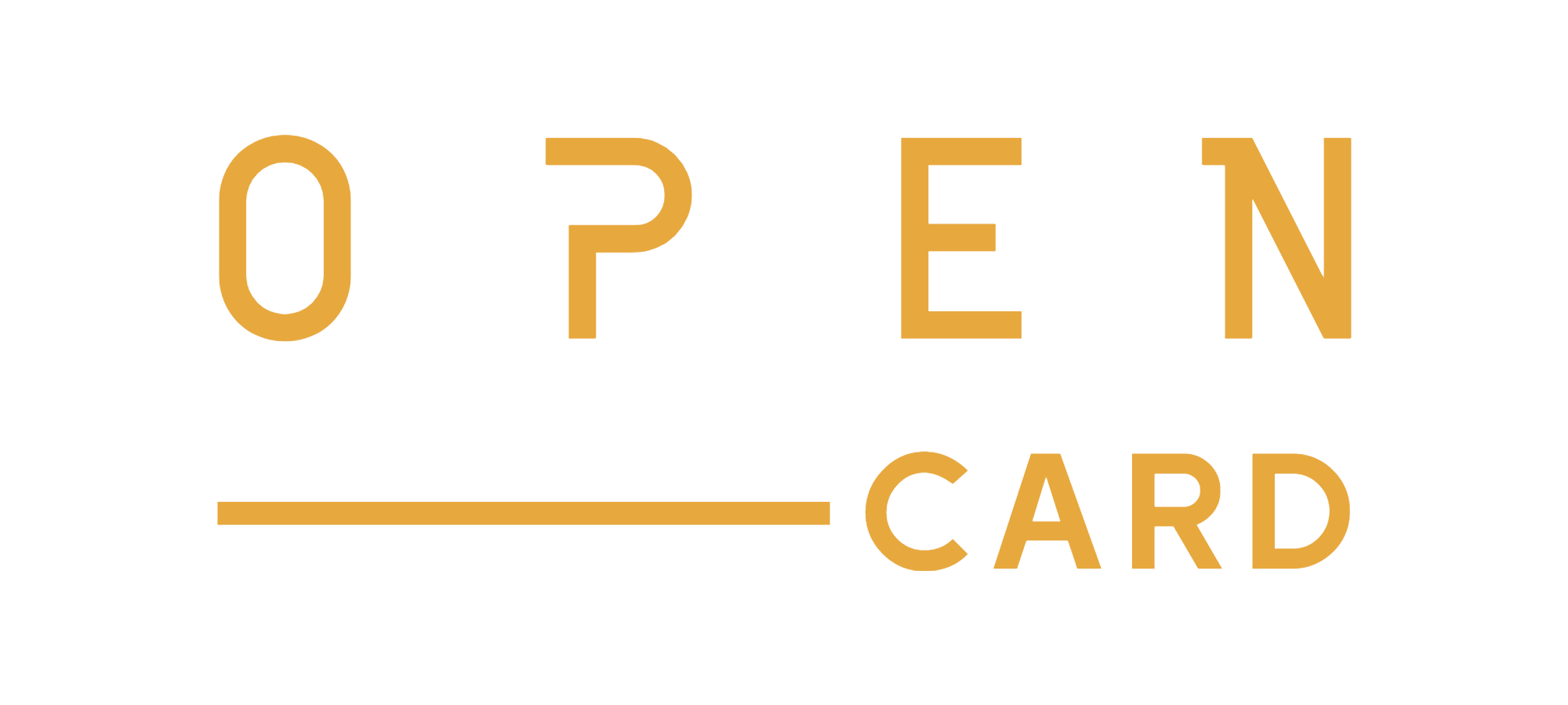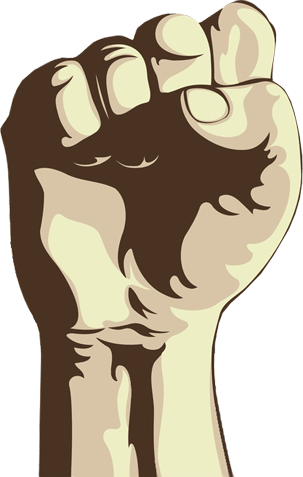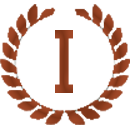- Регистрация
- 29 Авг 2019
- Сообщения
- 37
- Баллы
- 0
- Общие продажи
- 0$
- Общие покупки
- 0$

Не стоит забывать что из под Android-а так же возможно вести работу и многие это делают, на это есть множество причин, например, антифрод системы лояльнее относятся к мобильным устройствам. Если мануалов и статей на тему подключения и использования SSH туннелей на ПК в интернете целое множество, то информацию как это сделать на устройстве с системой Android найти практически невозможно.
Теперь к делу
Работать все будет по аналогии с Proxifier и Bitvise SSH под Windows. То есть у нас будет две программы:
- SSHTunnel — для подключения к самому туннелю и поднятия порта (v1.5.6)
- ProxyDroid — для проброса всего трафика через поднятый ранее порт туннеля (v2.7.7)
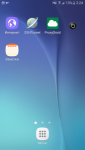
Настройка SSHTunnel
У Вас заранее должен быть доступ к самому туннелю, запускаем SSHTunnel и переходим к настройкам:
- В поля Host, Port, User, Password вписываем данные Вашего туннеля соответственно
- Ставим галочку на Use socks proxy для поднятия порта и указываем порт в поле Local Port (можно оставлять стандартный 1984)
- Enable DNS Proxy и Global Proxy не включаем
- Включаем Auto Reconnect для автоматического переподключения к туннелю если он отвалится
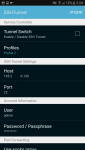
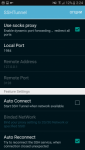
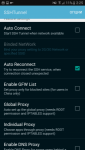
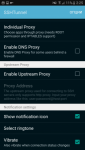
Настройка ProxyDroid
Можно заметить что программы очень похожи между собой интерфейсом, только эта программа русифицирована. Запускаем ProxyDroid и переходим к настройкам.
- В поле Host вписываем локальный адрес 127.0.0.1
- В поле Port вписываем порт, на котором висит наш туннель (который мы указывали при настройке SSHTunnel), в нашем случаем стандартный — 1984
- Поля логина и пароля оставляем пустыми
- Тип прокси сервера выбираем SOCKS5
- Enable DNS Proxy и Global Proxy — включаем
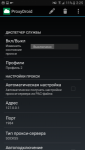
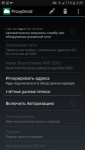
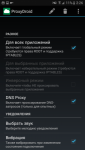
На этом настройка ProxyDroid закончена, переходим к запуску.
Запуск SSH туннеля в качестве прокси
Запуск необходимо производить в строгом порядке:
Сначала SSH Tunnel потом ProxyDroid
- Запускаем настроенный SSH Tunnel
- Коннектимся к туннелю нажав на Tunnel Switch (Вкл/Выкл)
- При первом коннекте к туннелю разрешаем обмен ключами нажав Accept
- Ожидаем тройной вибрации, которая будет означать успешное подключение
- Запускаем настроенный ProxyDroid
- Включаем проксификацию системы нажав на Switch (Вкл/Выкл)
- Ожидаем тройной вибрации, которая будет означать успешное включение
- Проверяем подключение через сервисы проверки IP
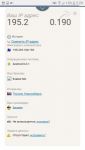
Готово! Все программы на устройстве работают через туннель.
Если DNS у Вашго туннеля кривые — подключаем в цепочку еще одну программу — DNS forwarder, тогда у ProxyDroid настройку Enable DNS Proxy надо выключить, порядок запуска DNS forwarder > SSH Tunnel > ProxyDroid.
Так же в цепочку можно добавить любой VPN для большей безопасности, тогда его соответственно запускаем перед DNS forwarder или SSH Tunnel
-
1
-
1
- Показать все